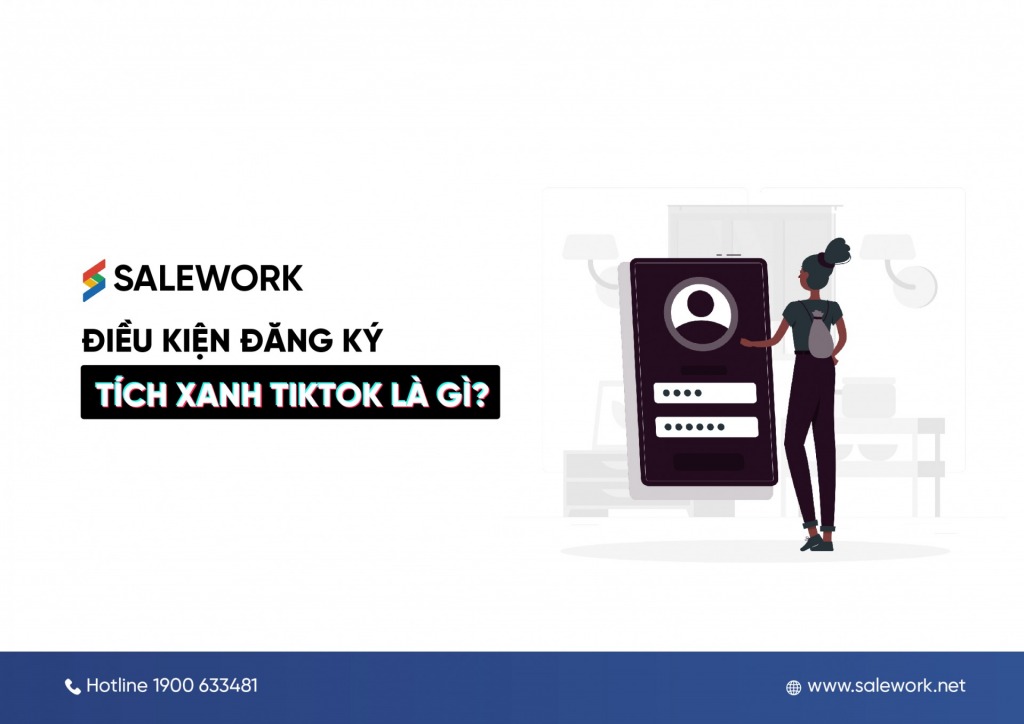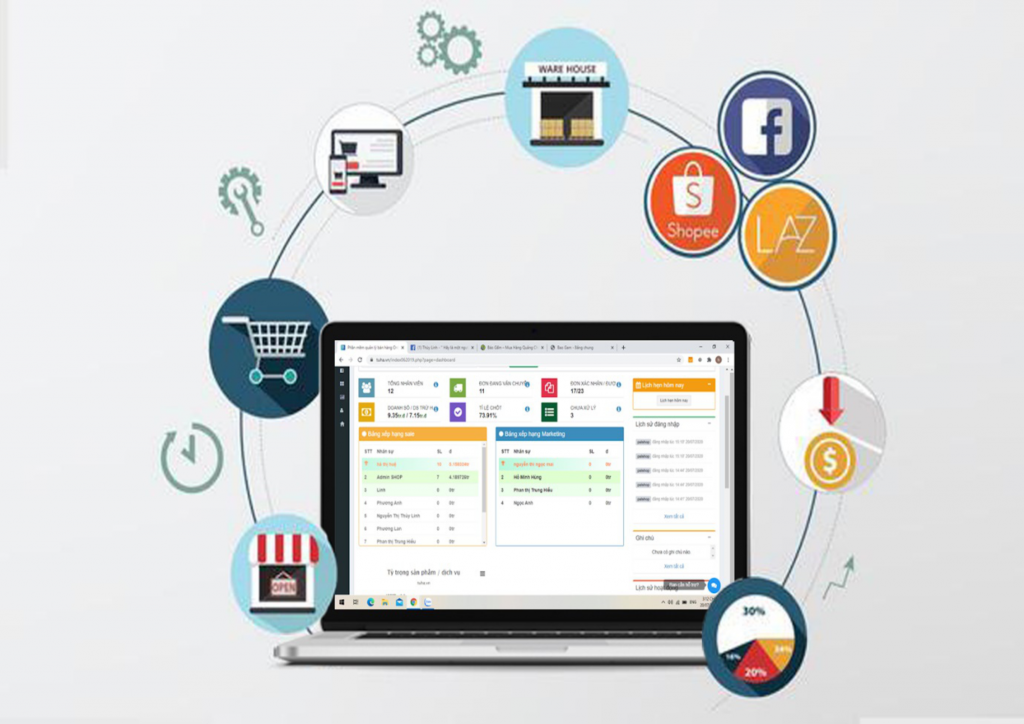Là người bán hàng trên sàn thương mại điện tử Tiki, bạn sẽ có một hệ thống riêng để tiến hành bán hàng và quản lý. Vậy đăng nhập Tiki bán hàng như thế nào? Cùng Salework tìm hiểu chi tiết ngay sau đây nhé.
Tìm hiểu về hệ thống đăng nhập Tiki bán hàng
Khác với người mua, người bán trên Tiki sẽ có một hệ thống riêng để có thể đăng nhập bán hàng cũng như tiến hành theo dõi, quản lý, vận hành gian hàng. Đó là hệ thống Tiki Seller Center.
Tiki Seller Center được phát triển tích hợp rất nhiều tính năng hữu ích, cho phép các nhà bán hàng thực hiện các công việc cụ thể như:
- Đăng các thông tin, hình ảnh sản phẩm lên gian hàng của mình trên sàn thương mại điện tử Tiki. Lưu ý, các sản phẩm được bán phải đảm bảo có nguồn gốc rõ ràng, chất lượng đảm bảo và có thể có cả giấy tờ pháp lý kèm theo.
- Hỗ trợ kiểm tra, theo dõi một cách chính xác, chi tiết về số lượng sản phẩm, hàng hóa tồn kho.
- Cho phép người bán có thể tiến hành livestream bán hàng trên nền tảng thông qua tính năng TikiLIVE.
- Quản lý các thông tin liên quan đến đơn hàng. Ví dụ như xác nhận đơn cho khách, xác nhận thông tin thanh toán, vận chuyển và các chi phí thanh toán phải trả cho Tiki.
- Theo dõi, báo cáo doanh thu gian hàng, số lượng sản phẩm bán ra.
- Thông báo cho nhà bán hàng về các thông tin, chính sách quan trọng, mới nhất được áp dụng.
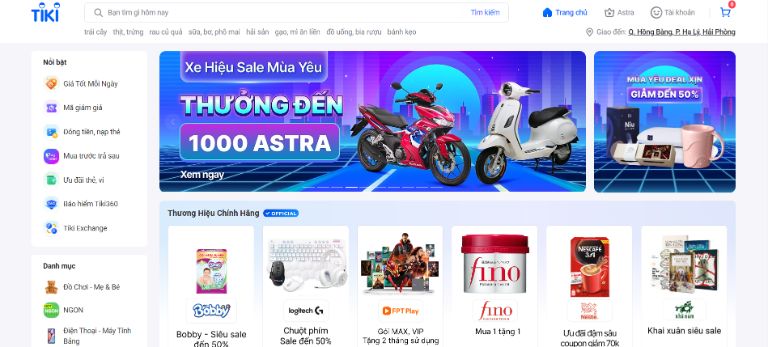
Tiki Seller Center được phát triển tích hợp rất nhiều tính năng hữu ích dành riêng cho người bán
Hướng dẫn người bán đăng nhập Tiki bán hàng
Đăng nhập Tiki bán hàng không khó thực hiện. Tuy nhiên, để có thể đăng nhập thành công, bạn cần đảm bảo trước đó đã đăng ký tài khoản bán hàng của mình trên hệ thống. Các bước đăng nhập Tiki bán hàng được thực hiện như sau:
Bước 1. Truy cập hệ thống Tiki Seller Center
Bước đầu tiên của đăng nhập Tiki bán hàng là truy cập hệ thống Tiki Seller Center.
Bước 2: Đăng nhập Tiki bán hàng
Sau khi truy cập vào đường link trên, hãy tiến hành đăng nhập tài khoản bằng số điện thoại hoặc email cùng mật khẩu mà bạn đã thiết lập trước đó rồi nhấn nút Đăng nhập. Như vậy là bạn đã tiến hành đăng nhập Tiki bán hàng thành công.
Tại giao diện Tiki Seller Center, bạn sẽ thấy đầy đủ các tính năng hỗ trợ cho công việc bán hàng và quản lý của mình. Như đơn hàng, sản phẩm, quản lý kho, khuyến mại, quảng cáo, thanh toán, thiết kế gian hàng, thông tin nhà bán…
Nếu là người mới, bạn hãy dành thời gian tìm hiểu thật kỹ các tính năng này thông qua danh sách các bài học hướng dẫn riêng từ Tiki. Hoặc bạn cũng có thể đăng ký các khóa học trên hệ thống để hiểu rõ hơn quy trình thực hiện và vận hàng. Nó sẽ giúp ích bạn rất nhiều trong việc vận hành công việc kinh doanh gian hàng sau này.

Sau khi đăng nhập Tiki bán hàng, bạn sẽ thấy giao diện Tiki Seller Center có đầy đủ các tính năng hỗ trợ cho việc bán hàng
Hướng dẫn cách phân quyền trên Tiki Seller Center
Phân quyền truy cập là một tính năng cực hữu ích trên Tiki Seller Center, cho phép các chủ gian hàng có thể phân chia công việc vận hành. Đặc biệt là trong trường hợp gian hàng có quy mô lớn thuộc quản lý của các thương hiệu, doanh nghiệp, công ty.
Với tính năng phân quyền, chủ gian hàng có thể phân chia các công việc như quảng cáo, quản lý sản phẩm trên sàn cho từng người khác nhau. Cách thực hiện như sau:
Bước 1. Truy cập vào mục Quản lý nhóm
Thực hiện đăng nhập Tiki bán hàng, tại trang chủ Tiki Seller Center, bạn kéo xuống phía dưới, tìm và chọn mục Thông tin nhà bán → Quản lý nhóm người dùng → Quản lý nhóm.
Bước 2. Truy cập danh sách nhóm
Sau khi truy cập thành công mục Quản lý nhóm, ngay phần Seller ID, hãy tìm và nhấn vào biểu tượng dấu + để hiển thị ra danh sách nhóm.
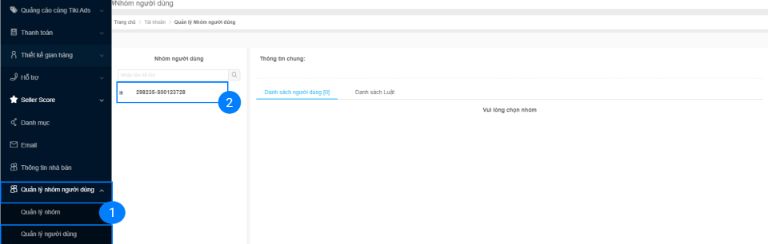
Sau khi truy cập thành công mục Quản lý nhóm hãy vào mục danh sách nhóm
Bước 3. Tiến hành phân quyền người dùng
Tại phần danh sách nhóm, bạn cần tiến hành phân quyền người dùng theo từng công việc cụ thể. Ví dụ:
- Admin: Người đảm nhận toàn bộ công việc quản lý trên hệ thống Tiki Seller Center.
- Senior Staff: Những người đảm nhận từng công việc cụ thể khác nhau trên hệ thống, được phân quyền bởi chính admin.
Sau khi đã tiến hành phân quyền người dùng thành công, hãy nhấn Tạo người dùng để xác nhận.
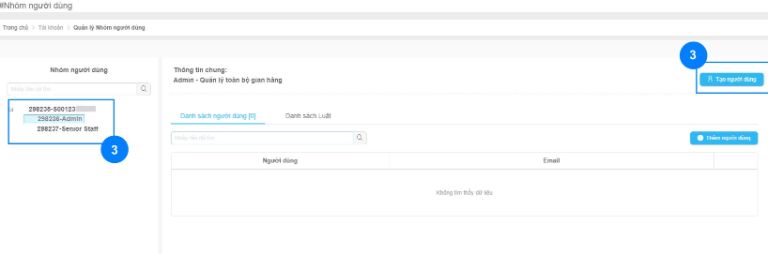
Tại phần danh sách nhóm, bạn cần tiến hành phân quyền người dùng theo từng công việc cụ thể
Bước 4. Xác nhận mail từ người được phân quyền
Khi bạn đã tiến hành phân quyền thành công, hãy nhập địa chỉ Email của người dùng mới được cấp quyền. Sau đó nhấn vào nút Mời.
Sau khi nhấn mời thành công, hãy thông báo để người dùng mới nhấn xác nhận thông qua link được gửi đến trong email rồi tiến hành cài đặt mật khẩu và kích hoạt tài khoản là thành công đăng nhập Tiki bán hàng.
Lưu ý: Bạn có thể phân quyền cho nhiều người dùng khác nhau và thao tác thực hiện cũng tương tự như trên.
Trên đây là các thông tin hướng dẫn đăng nhập Tiki bán hàng. Hy vọng những thông tin này sẽ giúp cho chủ gian hàng có thể vận hành và quản lý gian hàng của mình một cách hiệu quả và dễ dàng hơn.
Xem thêm: